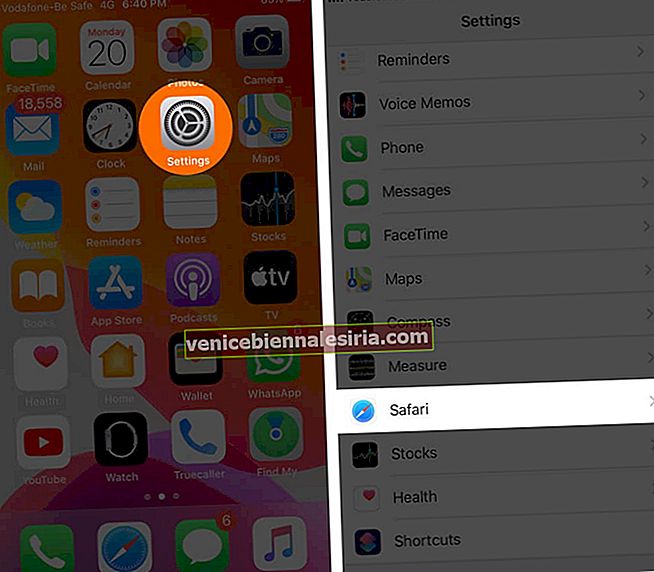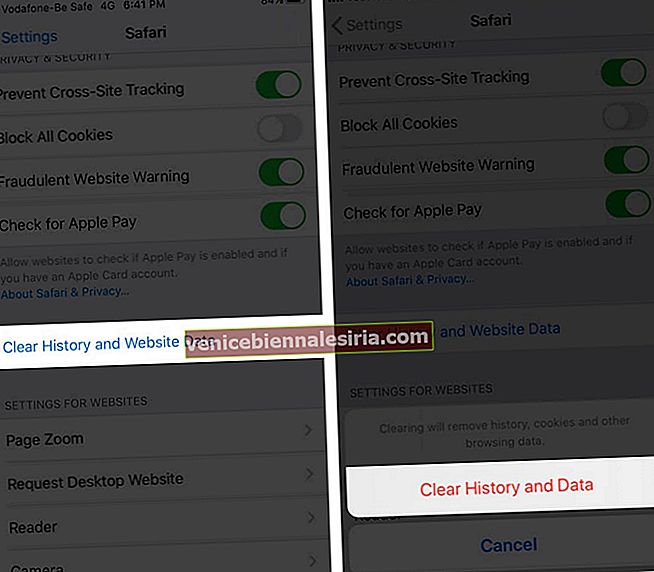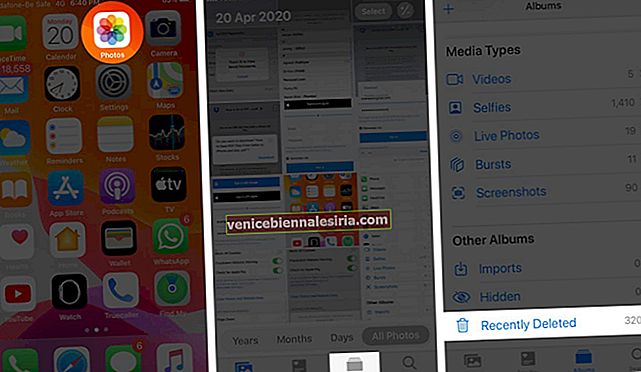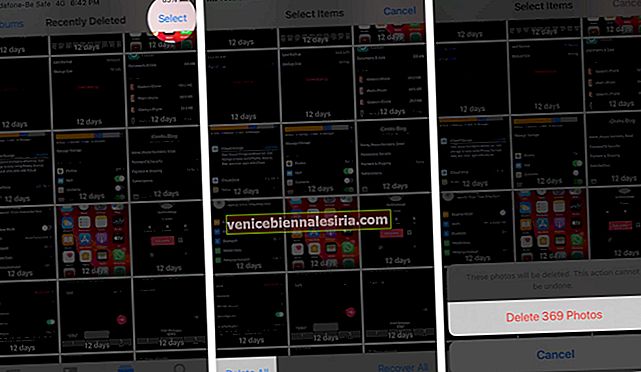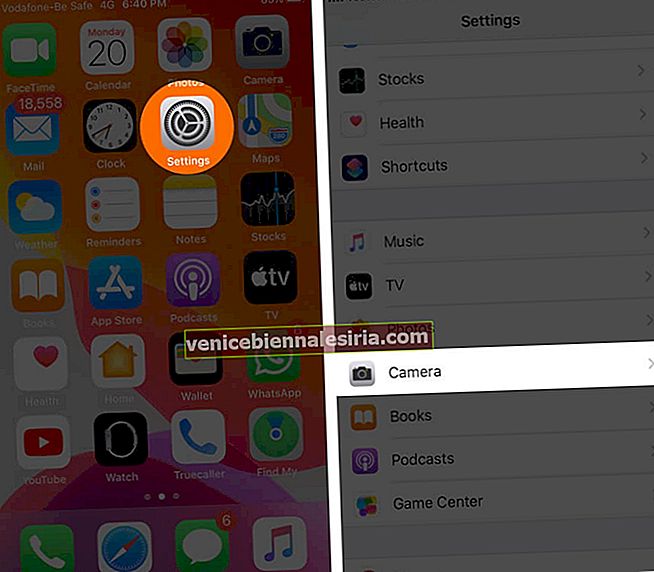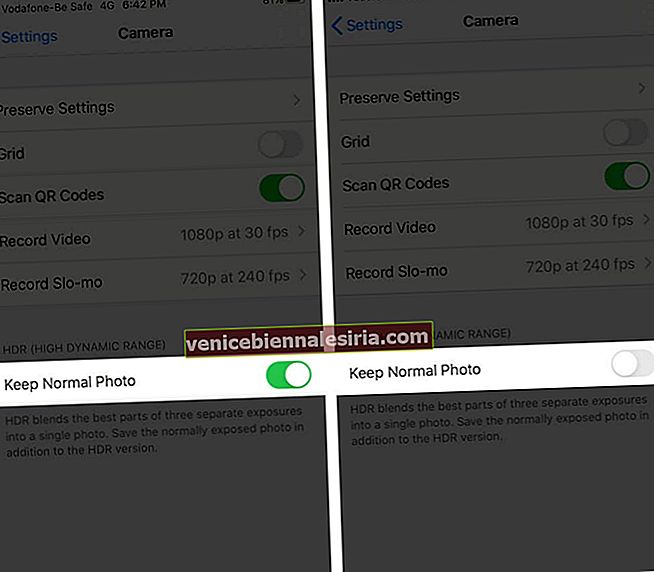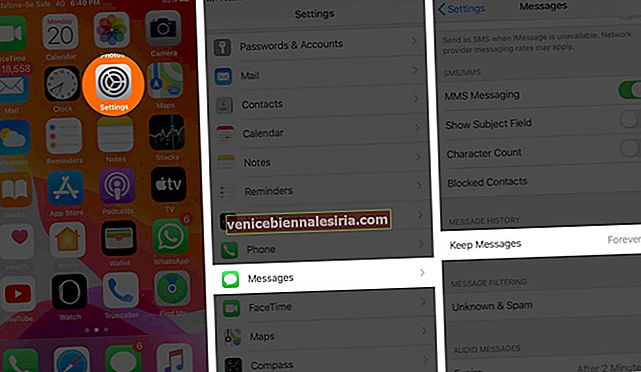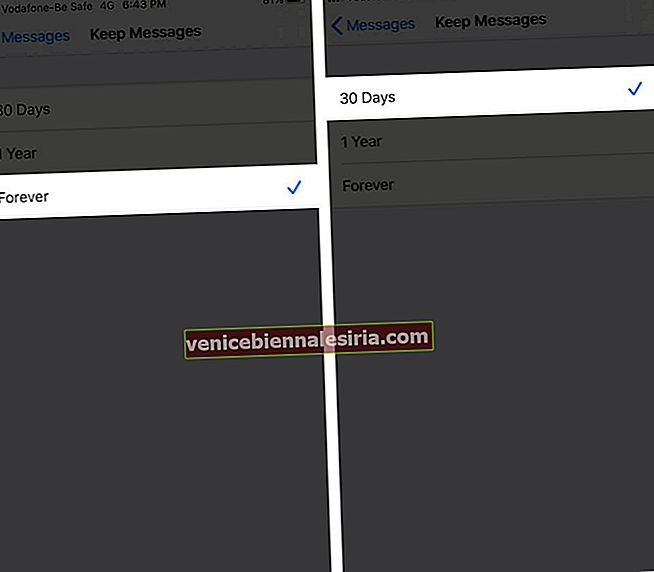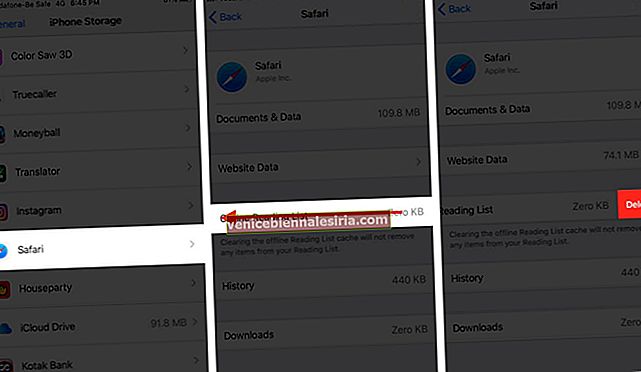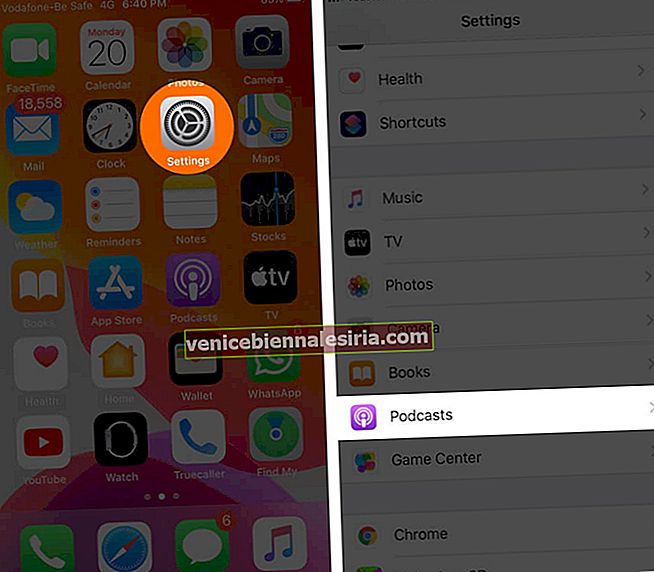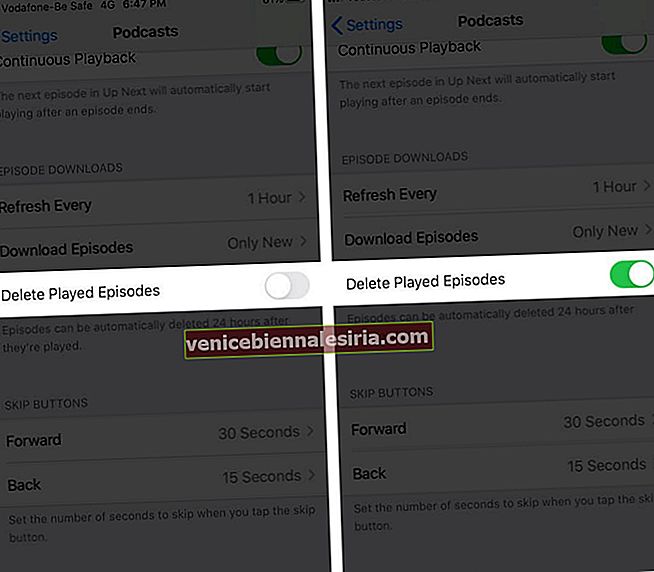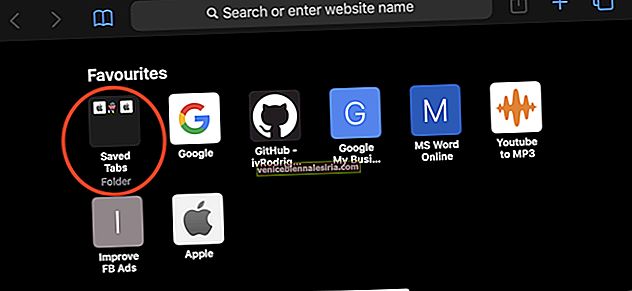Aplikasi dan media yang disimpan dapat menyekat penyimpanan telefon anda dengan cepat. Walaupun anda selalu dapat menghapusnya ketika peranti anda penuh, anda juga dapat mengosongkan ruang di iPhone atau iPad tanpa menghapus foto atau aplikasi. Dalam siaran ini, kita akan melihat 13 cara anda boleh melakukannya. Sebaiknya lakukan kebiasaan melakukan langkah-langkah ini secara berkala agar telefon anda tetap berjalan lancar tanpa masalah memori. Mari kita mulakan!
13 Cara Membebaskan Ruang iPhone atau iPad Tanpa Memadamkan Foto atau Aplikasi
- Singkirkan "Data Lain"
- Kosongkan Sejarah Safari dan Data Laman Web di iPhone
- Kosong Baru Dipadamkan
- Jangan Berganda Simpan Foto
- Jangan Simpan Mesej Teks Selamanya
- Padamkan Aplikasi iMessage
- Buang Data Safari Senarai Bacaan Luar Talian
- Keluarkan Media dari WhatsApp dan Mesej Sembang Lain
- Lumpuhkan Aliran Foto pada iPhone
- Padamkan Podcast yang Dimainkan
- Dayakan Storan yang Dioptimumkan untuk Muzik Apple
- Kemas kini Peranti
- Tetapkan semula iPhone anda
# 1. Singkirkan "Data Lain"
Data "Lain" pada peranti iOS anda sering dapat mencapai beberapa ratus MB. Terutamanya terdiri daripada dokumen dan data dari pelbagai aplikasi. Mengeluarkannya adalah salah satu cara mudah untuk mengosongkan ruang di iPhone dan iPad.
Tetapi perlu diingat bahawa dengan penggunaan biasa peranti anda, storan 'lain' ini akan bertambah dan memenuhi ruang.
# 2. Kosongkan Sejarah Safari dan Data Laman Web di iPhone
- Buka aplikasi Tetapan
- Tatal ke bawah dan ketik Safari.
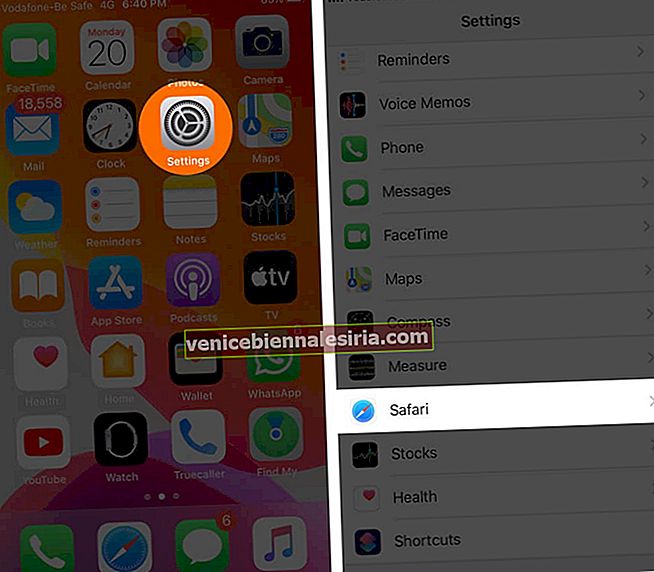
- Ketik pada Hapus Sejarah dan Data Laman Web. Sahkan tindakan anda.
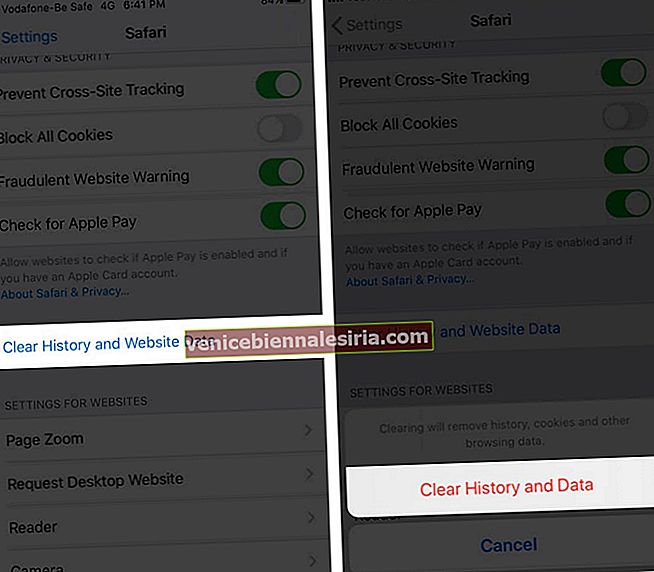
Petua Pro: Sekiranya anda tidak banyak menggunakan senarai bacaan, matikan togol untuk Simpan Secara Luar Talian secara Automatik.
# 3. Kosong Baru Dipadamkan
Ya, tajuknya bertuliskan 'tanpa menghapus foto.' Tetapi bagaimana dengan gambar dan video yang telah anda hapus, tetapi masih terdapat di bahagian yang baru dipadam dan memenuhi ruang. Mari kita atasi.
- Buka aplikasi Foto
- Ketik Album dari baris bawah
- Dari hujung ketik Baru Dipadamkan.
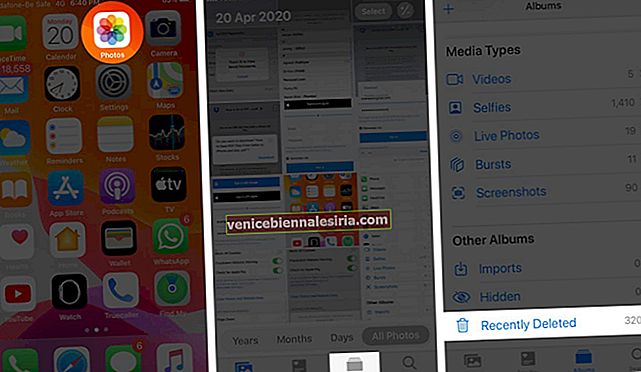
- Ketik Pilih dari kanan atas
- Ketik Padam Semua. Sahkan.
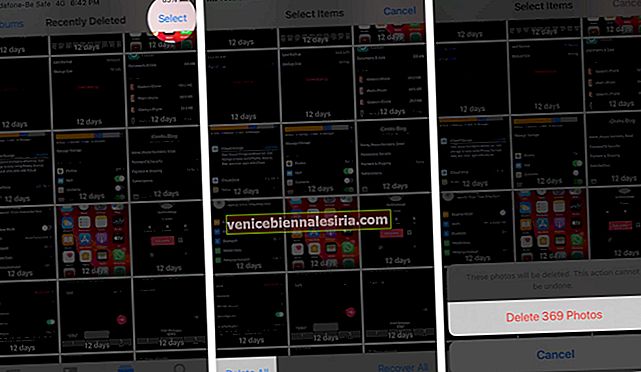
# 4. Jangan Berganda Simpan Foto
Sekiranya anda menggunakan mod HDR pada iPhone anda, dua foto disimpan secara automatik pada peranti iOS anda. Walaupun satu adalah versi HDR, yang lain adalah versi biasa. Oleh itu, anda perlu memastikan bahawa anda tidak menyimpan foto biasa.
- Buka aplikasi Tetapan
- Tatal ke bawah dan ketik Kamera.
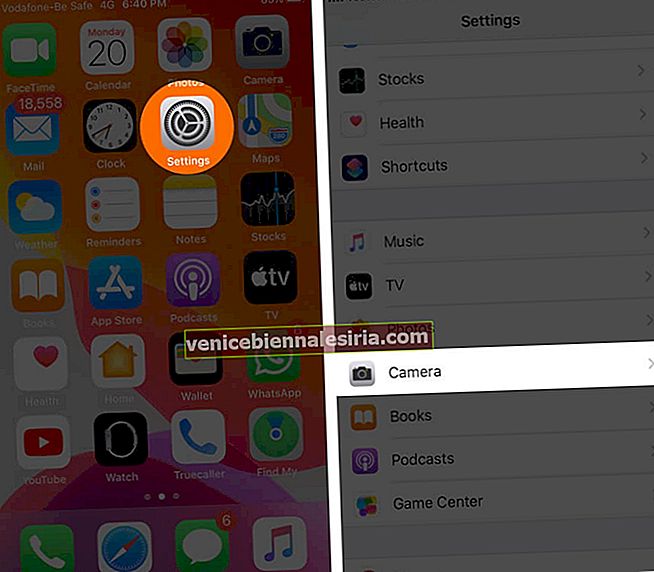
- Pastikan Keep Normal Photo dimatikan.
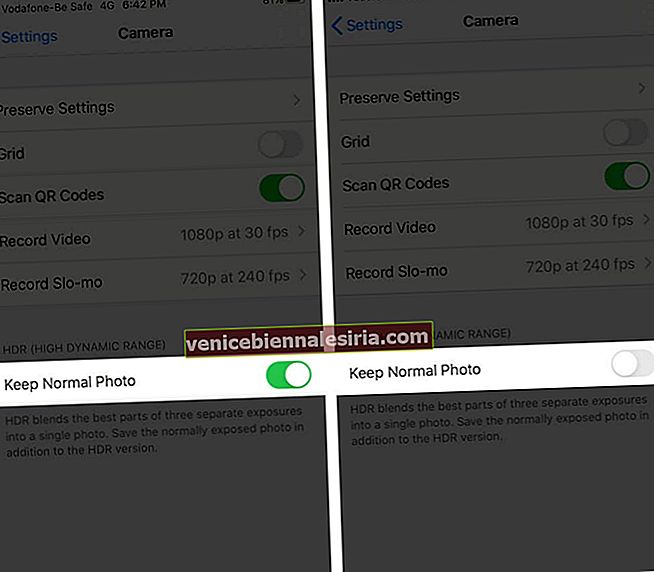
Catatan: Anda tidak akan melihat tetapan ini pada iPhone 11, 11 Pro, dan 11 Pro Max.
# 5. Jangan Simpan Mesej Teks Selamanya
Lebih baik memadam mesej secara berkala. Dan, ada pilihan untuk menyelesaikannya secara automatik dengan mudah.
- Buka aplikasi Tetapan → Ketuk Mesej.
- Ketik Simpan Mesej.
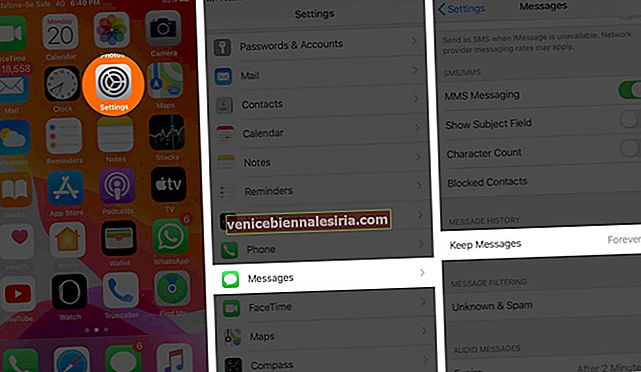
- Pilih 30 Hari untuk keberkesanan yang paling. Anda juga boleh memilih 1 tahun.
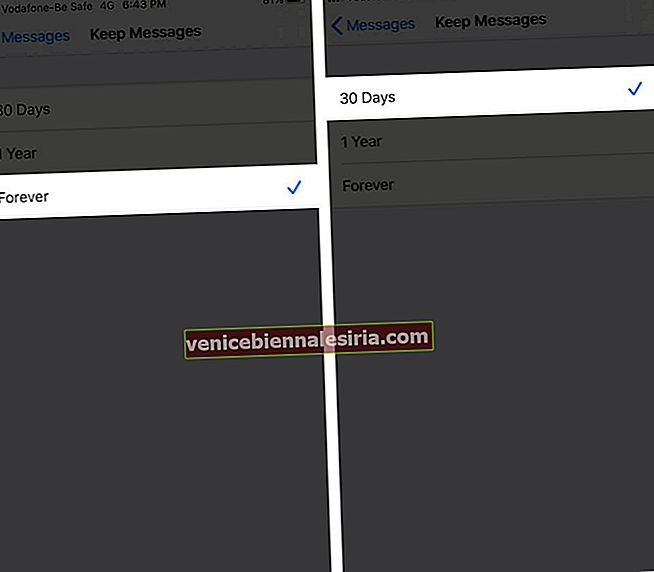
Selain daripada ini, anda juga boleh menghapus perbualan mesej secara manual untuk mengosongkan ruang pada iPhone anda.
# 6. Padamkan Aplikasi iMessage
Suatu hari anda mungkin telah memasang aplikasi iMessage untuk membuat tinjauan pendapat atau bermain permainan dengan rakan anda. Sekiranya anda tidak lagi memerlukannya, maka lebih baik anda menghapus aplikasi iMessage dan mengosongkan sedikit ruang. Oleh kerana aplikasi ini tidak dapat dilihat di skrin utama, orang biasanya melupakannya dengan ruang sembunyi-sembunyi.
# 7. Buang Data Safari Senarai Bacaan Luar Talian
- Buka aplikasi Tetapan → Ketuk Umum.
- Seterusnya, ketik Penyimpanan iPhone.

- Ketik Safari.
- Leret ke kanan ke kiri pada Senarai Bacaan Luar Talian dan ketik Padam.
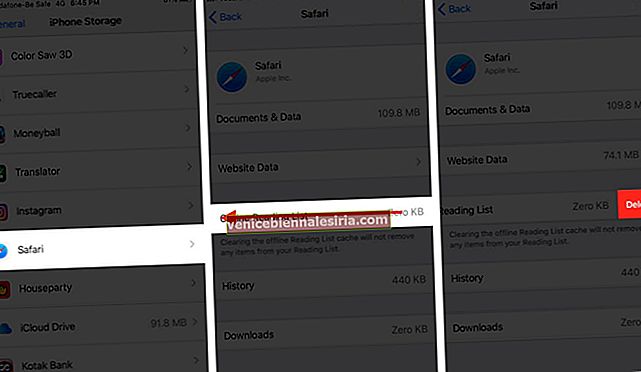
# 8. Keluarkan Media dari WhatsApp dan Mesej Sembang Lain
Aplikasi pemesejan segera seperti WhatsApp, Kenaikan, dll menyimpan dua salinan gambar atau video yang sama. Satu disimpan ke aplikasi Foto di iPhone, dan yang lain masih disimpan dalam sembang itu sendiri. Oleh itu, menghapus keseluruhan sembang atau membuang gambar dari pergi ke bahagian media sembang kumpulan / orang akan membebaskan banyak ruang.
# 9. Lumpuhkan Aliran Foto pada iPhone
Stream Foto memuat naik dan menunjukkan 1000 foto terakhir 30 hari terakhir di semua peranti Apple anda. Anda boleh memilih untuk mematikannya atau menghapus foto dari Stream Foto Saya.
# 10. Padamkan Podcast yang Dimainkan
Podcast memang menyeronokkan, dan dengan itu kami mempunyai senarai aplikasi Podcast terbaik untuk iPhone dan iPad. Aplikasi Podcast Apple juga sangat baik. Walau bagaimanapun, ada kemungkinan bahawa semua episod yang dimuat turun dimainkan masih memenuhi ruang. Mari kita perbaiki ini.
- Buka aplikasi Tetapan
- Ketik Podcast.
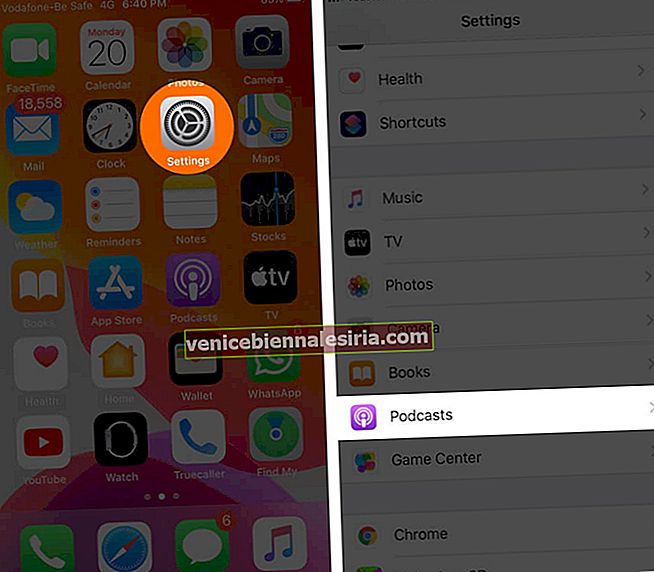
- Hidupkan Hapus Episod yang Dimainkan.
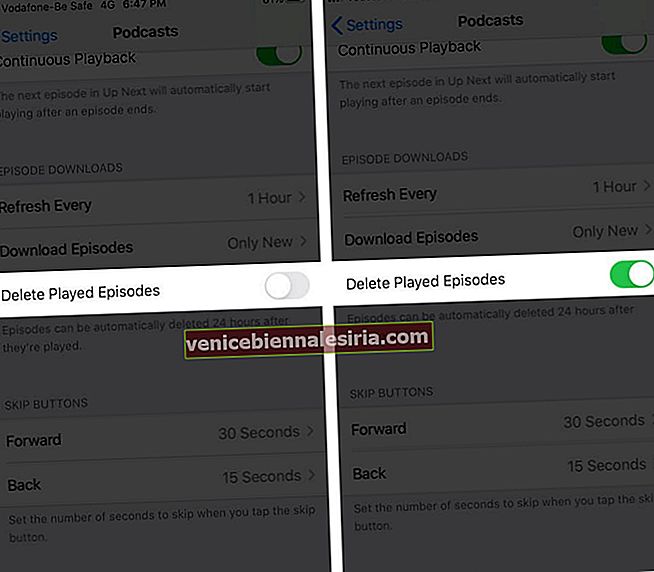
- Mulai sekarang, setelah anda memainkan episod, episod akan dihapus secara automatik selepas 24 jam
# 11. Dayakan Storan yang Dioptimumkan untuk Muzik Apple
Muat turun Apple Music mungkin memerlukan banyak ruang di iPhone anda. Sekiranya anda mahu, anda boleh memilih berapa banyak ruang yang anda mahu untuk muzik luar talian. Ini adalah ciri berguna untuk mengurus dan mengoptimumkan storan iPhone anda.
# 12. Kemas kini Peranti
Ini bukan penyelesaian penuh bukti, tetapi beberapa kemas kini iOS mengurangkan keseluruhan ruang yang diambil oleh sistem. Anda mungkin telah melihat video YouTube untuk kemas kini iOS baru di mana YouTuber bercakap tentang berapa banyak ruang yang dia dapat kembali atau berapa banyak simpanan tambahan yang diambil oleh kemas kini ini.
Jadi, kadang-kadang mengemas kini iPhone anda boleh menjadi penyelesaian. Tetapi sekali lagi, kemas kini iOS memerlukan sejumlah ruang kosong, sebelum dapat dipasang. Jadi, ya, ini adalah jenis senario telur dan ayam. Tetapi semakin banyak yang anda tahu, semakin baik!
Sebagai alternatif, jika anda telah memuat turun kemas kini iOS tetapi tidak memasangnya, anda boleh memadam fail dan mendapat banyak ruang kosong.
# 13. Tetapkan semula iPhone anda
Anda juga mungkin mendapat ruang kosong setelah menetapkan semula peranti. Tetapi ini sangat tidak logik bagi kebanyakan anda membaca ini. Tetapkan semula memadamkan semua aplikasi, data aplikasi, media, dan lain-lain. Jadi jelas, ia akan mengosongkan ruang!
Log Keluar…
Ingat bahawa tindakan seperti membuat pelekat baru, membuat Animoji dan Memoji, mengirim gambar di sembang, memuat turun nota suara, mendapatkan set pelekat baru di aplikasi sembang, dan lain-lain memenuhi ruang di iPhone anda. Oleh itu, jika anda mempunyai iPhone dengan storan dalaman 16 GB atau 32 GB, anda mungkin ingin mengurangkan tindakan ini untuk menjimatkan ruang.
Pilihan lain adalah menggunakan Foto Google untuk penyimpanan tanpa had di awan dan membuang fail sebenar dari iPhone. Akhirnya, anda juga boleh mencuba beberapa aplikasi yang lebih bersih untuk iPhone. Beritahu kami dalam komen di bawah ini jika anda mempunyai cara lain untuk mengoptimumkan storan peranti anda.
Posting Lebih Berguna Untuk Anda:
- Cara Memunggah Aplikasi yang Tidak Digunakan di iPhone atau iPad untuk Membebaskan Storan
- Cara Menghapus Dokumen dan Data pada iPhone dan iPad
- Langkah-langkah Memampatkan Video di iPhone dan iPad: Simpan Banyak Storan